
Muokkaa, tarkastele tai lisää yhteystieto Jopa yhteystietoluetteloiden luominen on palvelu, jota Outlook tarjoaa meille eri Internet-selaimissa. Siten meidän Outlook-sähköposti – Hotmail voimme tehdä monia asioita; Voimme myös lisätä henkilön, jolla on vain viesti sähköpostissa, helposti ja nopeasti.
Postimme auttaa meitä tilaamaan ja sieppaamaan tietoja siitä, mitä haluamme Lisää yhteystietomme. Tällä työkalulla voimme luoda sähköisiä kortteja, joiden avulla voimme tallentaa tietoja, kuten profiilikuvan, puhelinnumerot, postinumero.
Luo tai lisää uusi yhteystieto
Yhteystiedot tallennetaan oletuksena yhteystietokansioissa. Jos haluat lisätä uuden, sinun on mentävä vasemman alakulman palkkiin ja valittava yhteystiedot. Valitse osio lisää uusi yhteystieto.
Kirjoita yhteyshenkilön tekniset tiedot, napsautalisää enemmän Määritä tiedot (syntymäpäivä ja yhteyshenkilön osoite) napsauttamalla Luoda ja valmis.
Jos sen jälkeen käy ilmi, että sinulla oli jo aiemmin tallennettu yhteyshenkilö, muista, että voit helposti poistaa tai yhdistää päällekkäisiä yhteystietoja Outlookissa.
Luo yhteyshenkilö sähköpostista
Kun olet valinnut valitsemasi selaimen, kirjoita Outlook
- Valita Mail
- Avaa sähköpostissa viesti ja napsauta yhteyshenkilön nimeä lisää se yhteystietoihin.
- Sen jälkeen näkyviin tulee profiilikortti, napsauta siellä kolmen pisteen kuvaketta.
- Valitse yhteystietoihin lisättävä vaihtoehto.
HUOMAUTUS: Yhteystiedot ovat lisätty yhteystietokansioon automaattisesti.
Luo yhteystietoluettelo
Yhteystietoluettelo on hyödyllinen, kun se tulee Lähetä sähköposti tietylle joukolle ihmisiä. Esimerkki on kontaktiryhmän tai viestien jakelulistan luominen Outlookissa ja nimen antaminen sille; viesti lähetetään vain mainitun luettelon jäsenille.
Jos haluat lähettää viestin ryhmän jäsenille, sinun tarvitsee vain lisätä ryhmän nimi osiossa ”jotta” uuden sähköpostiviestin. Jos haluat tallentaa yhteystietoluettelosi erityiskansioon, valitse vain kansio tai voit luoda sen.
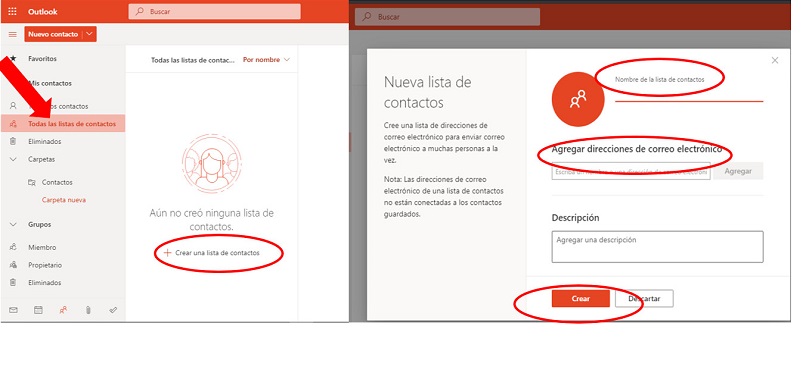
Lisää yhteystietoja Office 2010: ssä
- Valikossa tiedosto, Valita Uusi ja napsauta osiota Ottaa yhteyttä.
- Kirjoita yhteyshenkilön nimi.
- Kirjoita sitten haluamasi tiedot kontaktista.
Voit määrittää kontaktille aliaksen, kirjoita se kenttään Näytä nimellä. Tällä tavalla kohdassa ”jotta” viestit, alias tai nimi. Jos haluat sijoittaa muita teknisiä tietoja, napsauta alanuolta.
Lisää toinen sähköpostiosoite, fyysinen osoite tai puhelinnumerot
Outlook antaa sinulle mahdollisuuden lisää useampi kuin yksi sähköpostiosoite ja useampi kuin yksi puhelinnumero.
- Jos olet jo luonut yhteystiedon ja haluat vain lisätä tietoja, avaa nykyinen yhteystieto.
- Valitse sähköpostin vieressä olevasta alanuolesta yksi lisättävistä vaihtoehdoista. tässä tapauksessa se on sähköposti 2.
- Napsauta lopuksi Tallentaa.
Muokkaa yhteystietokorttia
Jos haluat vain muokkaa tiettyä yhteystietoa, Tee seuraava:
- Välilehdellä Alkaa, paina Hae ja valitse osoitekirja.
- Valitse vaihtoehto yhteystiedot joka näyttää valintaikkunan ja valitse osoitekirja, johon ota yhteyttä muokataksesi.
- Valitse muokattava henkilö valitsemalla hiiren vasemmalla painikkeella Päivitä tieto.
- Lehdistö tallenna ja peruuta.
Tällä tavalla voit tallenna yhteystietosi sähköpostissa saumattomasti, joten kun haluat lähettää sähköpostin ryhmän eri yhteyshenkilöille, sinulla on se lähellä.
Jos sinulla ei vielä ole tiliä tai haluat uuden tilin muuhun tarkoitukseen; Voit aina luoda uuden Outlook-sähköpostitilin – Hotmail, kun otetaan huomioon Outlookin tekemät päivitykset. Älä huoli, sillä useammalla kuin yhdellä tilillä on hieno niin kauan kuin tarvitset niitä; samalla tavalla voit aina poistaa linkityksen tai poistaa Hotmail- tai Outlook-tilisi.
Jos pidit näistä tiedoista, kutsumme sinut jakamaan ne ja jätä meille kommenttisi.